Page 1
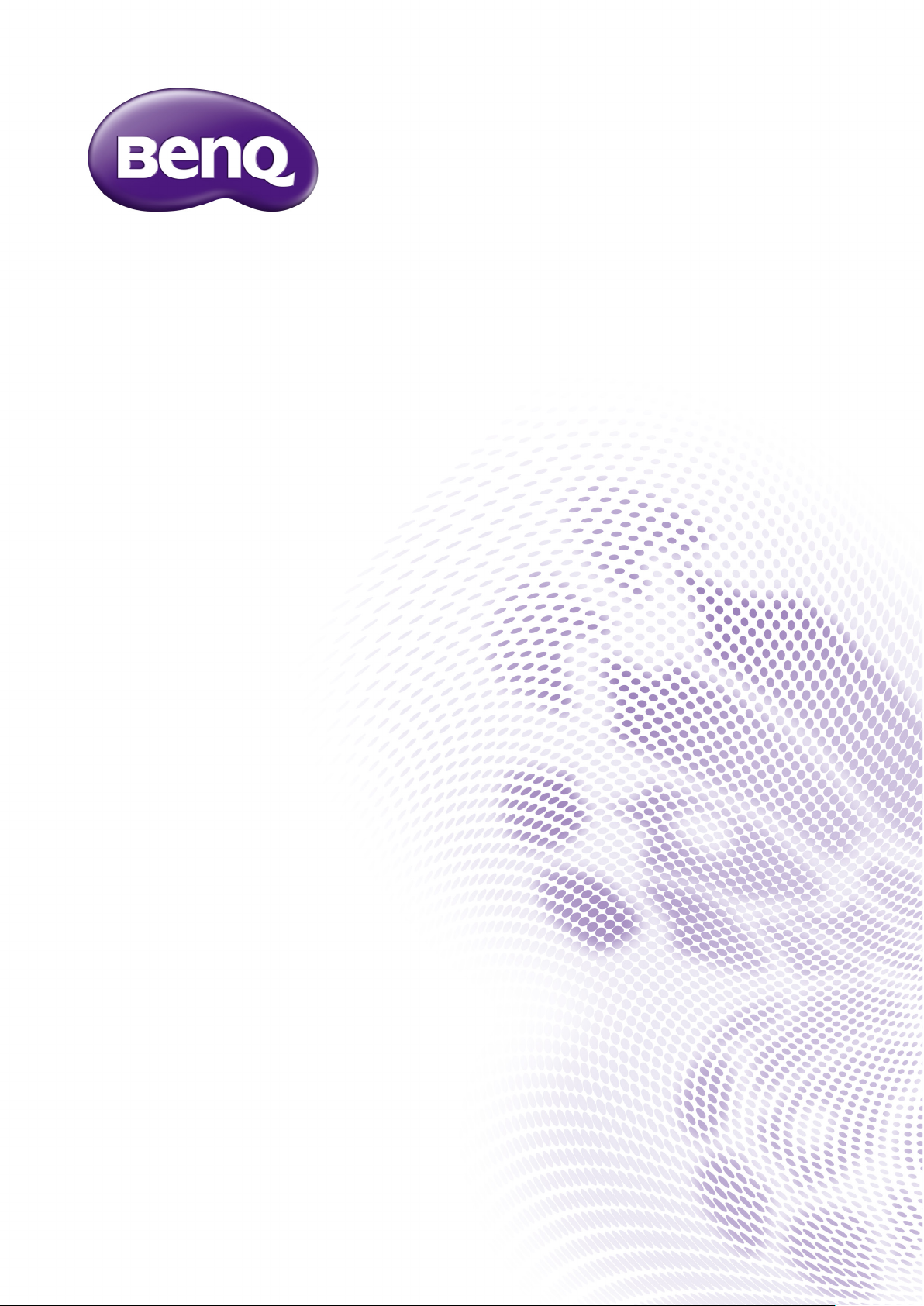
QC1
運動型攝影機
使用手冊
Page 2
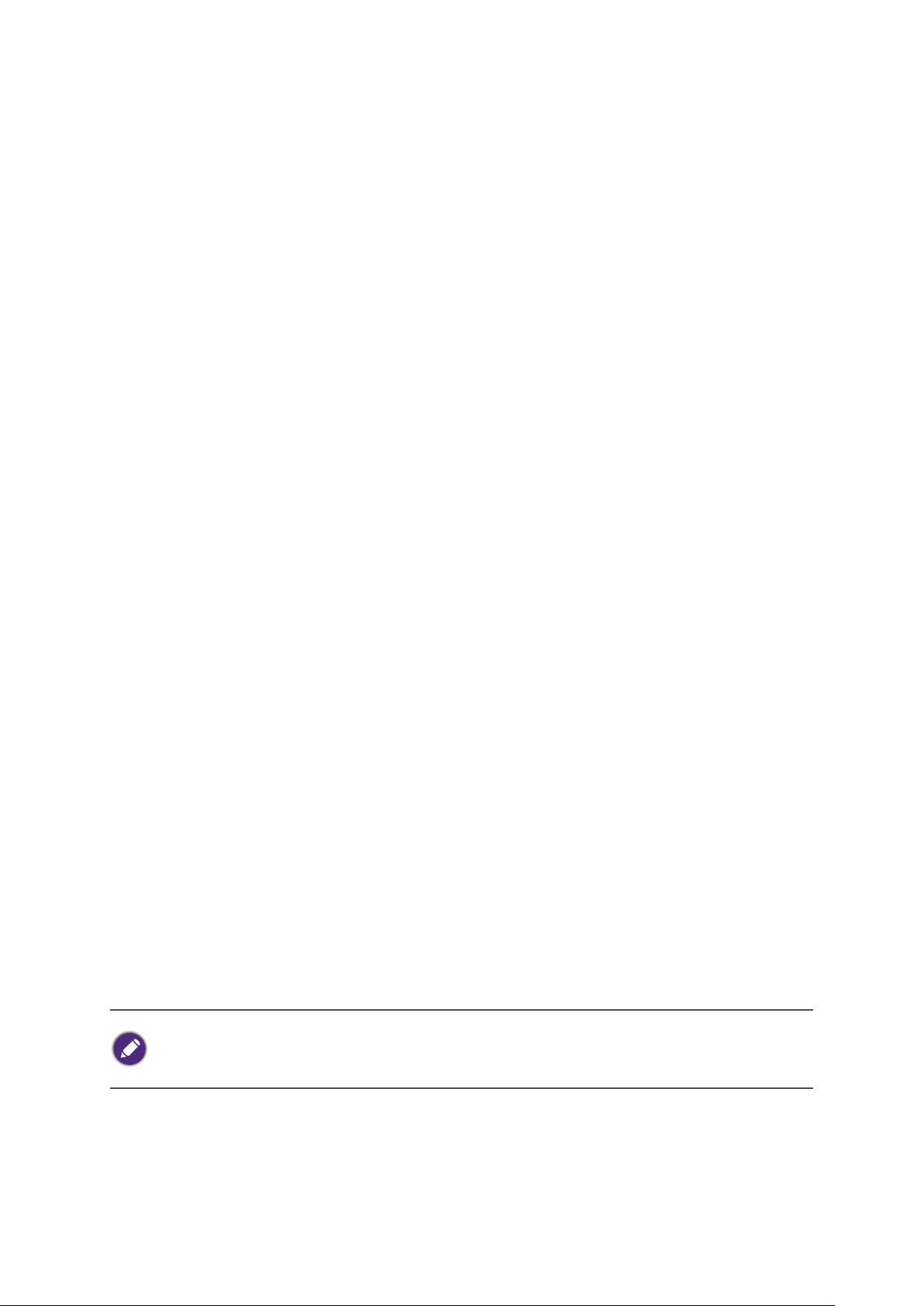
著作權
著作權所有, 2015 年 BenQ Corporation。所有權利均予保留。未經 BenQ Corporation
事前書面之許可,本文的任何部分皆不可以任何形式或任何方法,包括電子、機械、
磁性、光學、化學、手寫或任何方式予以重製、傳輸、轉譯、儲存於檢索系統或翻譯
成任何文字或電腦語言。
Apple、蘋果、Apple 標誌是 Apple Inc. 在美國及其他國家和地區註冊的商標。App Store
是 Apple Inc. 的服務標誌。
Android™、Google™、Google Play™、YouTube 以及其它標章均為 Google Inc. 的商標。
本手冊中提及的所有其它標誌、產品或公司名稱可能為其個別公司的註冊商標或著作
權,僅供參考之用。此外,™ 與 ® 可能未在本手冊中各處註明。
免責聲明
對於本文之任何明示或暗示內容,BenQ Corporation 不做任何保證,亦拒絕對任何特
殊目的之商用性或適用性目的予以保證。此外,BenQ Corporation 保留修改或變更本
文之權利,並且修改或變更內容將不另行通知。
本使用手冊的目的是提供最新及最準確的資訊給客戶,因此所有的內容可能會有不定
期的修改,恕不另行通知。請造訪 http://www.BenQ.com.tw 以取得最新版本的使用手
冊。
凡透過本產品而鏈接到非 BenQ 維護、控制的網站或第三人資源,BenQ 對這些網站
的內容不負任何責任,亦不就該等網站或資源相關事宜提供保證或其他承諾。提供非
BenQ 網站鏈接,並不表示 BenQ 為該網站之內容或使用或所有人背書。
本產品所預載之第三方內容及服務按照原樣提供,BenQ 對第三方所提供的內容或服務
(表明或隱含)不作任何意圖保證。BenQ 不保證第三方任何內容或服務的準確性、有
效性、即時性、合法性或完整性。不論任何情況下,包括疏忽,BenQ 對第三方之內容、
服務及行為一概不負責。第三方服務可隨時被終止或中斷,BenQ 不保證任何內容或服
務在任何一段時間有效,且對任何內容或服務之暫停或中斷不予負責。
此外您進入該網站而進行之任何交易,皆與 BenQ 無關。
您對第三方所提供之內容或服務有疑問或糾紛時,應直接向提供服務之供應商查詢或
主張。
「4G LTE」係指上述行動設備產品支援 4G LTE 行動網路服務。產品上須搭配電信業者
4G LTE 服務開通,並申辦相關資費方案及升級產品軟體、更換 SIM 卡後,方能使用 4G
LTE 網路進行數據服務。相關 4G LTE 服務細節,請依各電信業者正式公告內容為準。
2
Page 3
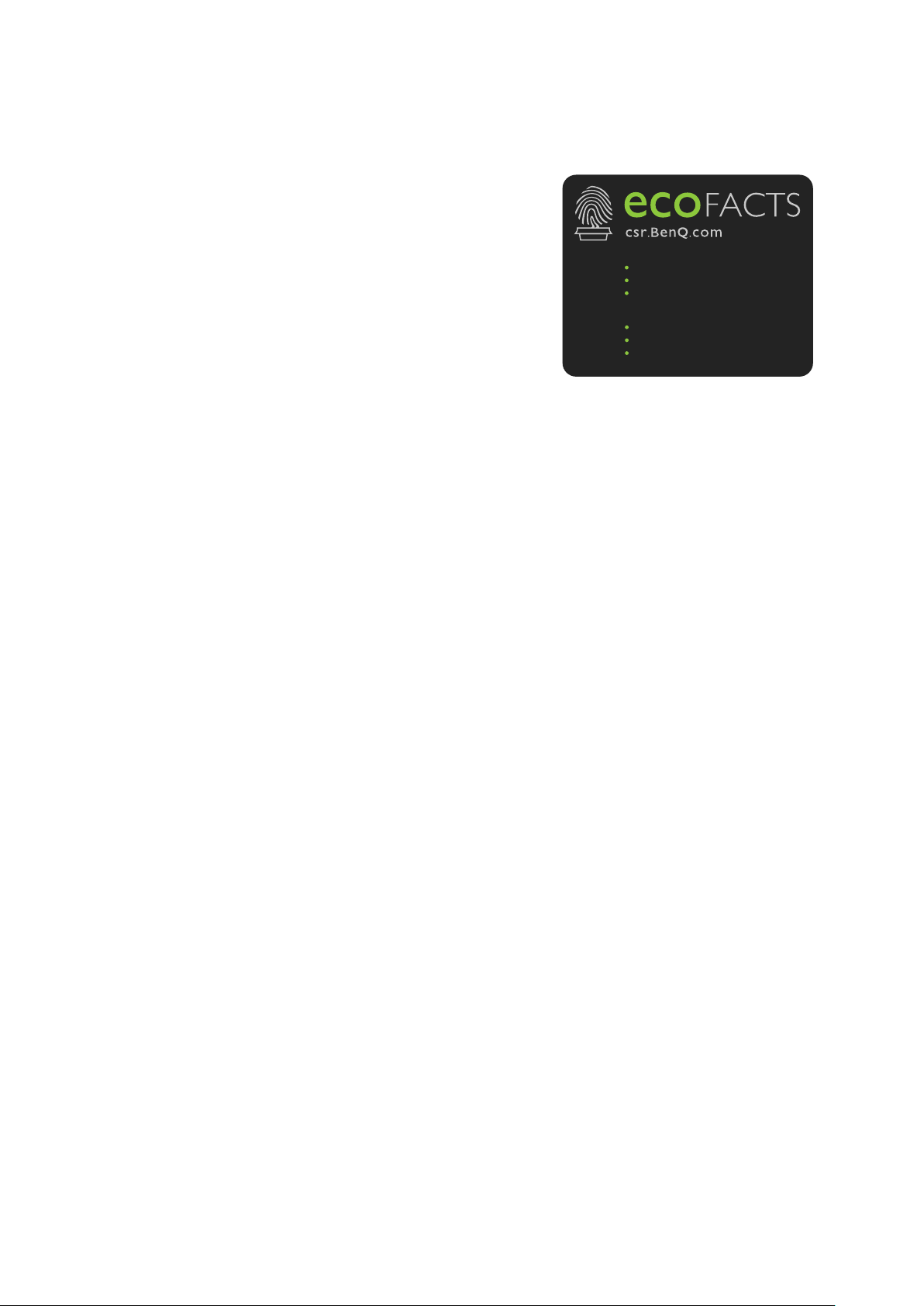
BenQ ecoFACTS
BenQ has been dedicated to the design and development
of greener product as part of its aspiration to realize
the ideal of the “Bringing Enjoyment ‘N Quality to Life”
corporate vision with the ultimate goal to achieve a lowcarbon society. Besides meeting international regulatory
requirement and standards pertaining to environmental
management, BenQ has spared no efforts in pushing our
initiatives further to incorporate life cycle design in the
aspects of material selection, manufacturing, packaging,
transportation, using and disposal of the products. BenQ
ecoFACTS label lists key eco-friendly design highlights of each product, hoping to ensure
that consumers make informed green choices at purchase. Check out BenQ’s CSR Website
at
http://csr.BenQ.com/
for more details on BenQ’s environmental commitments and
achievements.
PVC-free plastic packaging
Corrugated cardboard cushion
Eco-friendly ink printing in packaging box
and quick start guide
塑膠包材無聚氯乙烯 (PVC)
使用紙類緩衝材
環保型油墨印刷包裝盒與快速入門指南
3
Page 4

目錄
簡介 ................................................................................................................................. 7
關於本書 ................................................................................................................................................. 7
說明圖示 ................................................................................................................................................. 7
重要安全資訊 ..................................................................................................................7
水中使用的安全指示 ..........................................................................................................................8
關於電池的安全資訊 ..........................................................................................................................9
低功率電波輻射性電機管理辦法要求 ..........................................................................................9
開始使用 ........................................................................................................................ 10
包裝內容物 ......................................................................................................................................... 10
概覽 ....................................................................................................................................................... 11
前視圖 .............................................................................................................................................. 11
後視圖 .............................................................................................................................................. 11
卸下背蓋 .............................................................................................................................................. 12
安裝 nano-SIM 卡 ............................................................................................................................... 12
卸除 nano-SIM 卡 .......................................................................................................................... 12
安裝電池 .............................................................................................................................................. 13
卸除電池.......................................................................................................................................... 13
安裝背蓋 .............................................................................................................................................. 14
安裝 microSD 記憶卡(選用) .................................................................................................... 14
攝影機充電 ......................................................................................................................................... 15
組裝潛水外殼 ..................................................................................................................................... 16
裝入防霧片 ......................................................................................................................................... 17
組裝旋轉座 T 端 ............................................................................................................................... 18
A. 搭配潛水外殼使用 .................................................................................................................. 18
B. 搭配固定殼架使用 .................................................................................................................. 19
拆換連接器 ......................................................................................................................................... 20
安裝轉接頭 ......................................................................................................................................... 21
使用運動型攝影機 ......................................................................................................... 22
開啟 / 關閉電源 ................................................................................................................................. 22
認識 OLED 畫面 ........................................................................................................................... 22
認識 LED 指示燈 .......................................................................................................................... 24
切換模式 .............................................................................................................................................. 25
設定日期及時間 ................................................................................................................................ 25
拍攝相片 .............................................................................................................................................. 26
4
Page 5
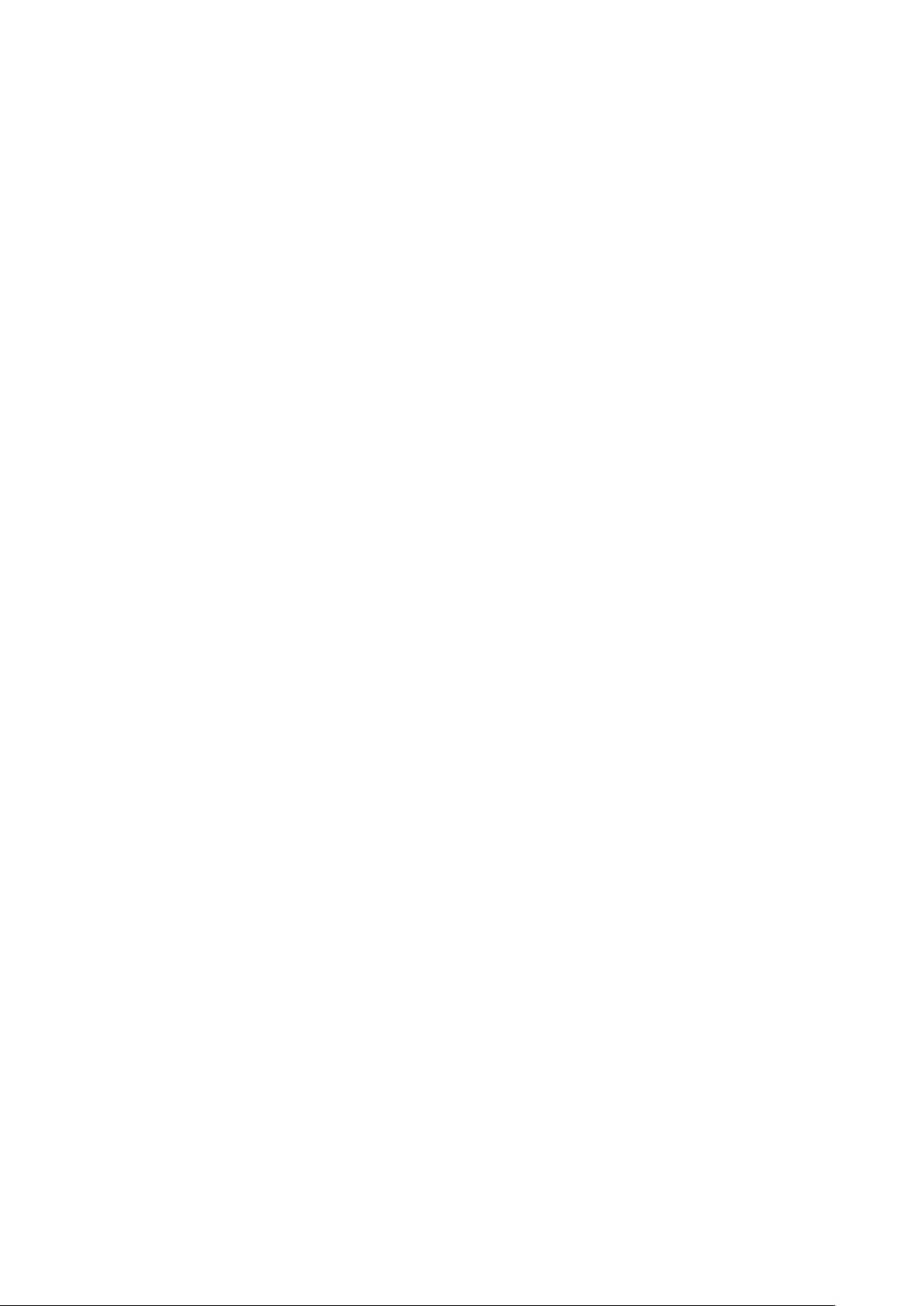
拍攝單張相片 ................................................................................................................................ 26
拍攝連續相片(連拍模式) ..................................................................................................... 27
使用計時拍攝相片 ....................................................................................................................... 28
錄製影片 .............................................................................................................................................. 29
錄製影片.......................................................................................................................................... 29
錄製縮時影片 ................................................................................................................................ 29
現場直播影片至 YouTube .............................................................................................................. 31
管理相片及影片 ................................................................................................................................ 31
控制運動型攝影機 ......................................................................................................... 32
使用射頻遙控腕錶 ............................................................................................................................ 32
概觀 ................................................................................................................................................... 32
將電池充電 ..................................................................................................................................... 32
瞭解基本操作 ................................................................................................................................ 33
設定日期及時間 ............................................................................................................................ 33
配對 ................................................................................................................................................... 34
即時預覽.......................................................................................................................................... 36
使用 BenQ 4G Live Cam 應用程式 .............................................................................................. 36
功能 ................................................................................................................................................... 36
作業系統需求 ................................................................................................................................ 37
安裝應用程式 ................................................................................................................................ 37
設定應用程式 ................................................................................................................................ 37
開啟應用程式 ................................................................................................................................ 38
主畫面概觀 ..................................................................................................................................... 39
設定帳戶以傳送現場直播影片至 YouTube .......................................................................... 40
讀取訊息.......................................................................................................................................... 40
拍攝相片.......................................................................................................................................... 41
錄製影片.......................................................................................................................................... 41
現場直播影片至 YouTube.......................................................................................................... 42
分享現場直播影片 ....................................................................................................................... 43
重播現場直播影片 ....................................................................................................................... 43
管理相片及影片 ............................................................................................................................ 43
設定攝影機 ..................................................................................................................................... 44
變更 WLAN 密碼 ......................................................................................................................... 44
將攝影機檔案傳輸至電腦 .............................................................................................. 45
設定運動型攝影機 ......................................................................................................... 45
網路 ....................................................................................................................................................... 45
漫遊 ....................................................................................................................................................... 46
GPS ........................................................................................................................................................ 47
5
Page 6

影片解析度 ......................................................................................................................................... 47
相片解析度 ......................................................................................................................................... 48
音量 ....................................................................................................................................................... 48
亮度 ....................................................................................................................................................... 49
自動關機 .............................................................................................................................................. 49
拍攝方向 .............................................................................................................................................. 50
循環錄影 .............................................................................................................................................. 50
刪除 ....................................................................................................................................................... 51
格式化 .................................................................................................................................................. 51
更新攝影機 ......................................................................................................................................... 52
密碼 ....................................................................................................................................................... 52
重設攝影機 ......................................................................................................................................... 53
檢查攝影機的韌體版本 .................................................................................................................. 53
設定遙控錶 .................................................................................................................... 54
碼錶 ....................................................................................................................................................... 54
倒數計時器 ......................................................................................................................................... 55
鬧鐘 ....................................................................................................................................................... 55
自動關機 .............................................................................................................................................. 55
音效 ....................................................................................................................................................... 56
亮度 ....................................................................................................................................................... 56
疑難排解 ........................................................................................................................ 57
電源 / 電池 .......................................................................................................................................... 57
nano-SIM 卡 ......................................................................................................................................... 57
配對 ....................................................................................................................................................... 58
現場直播 .............................................................................................................................................. 59
6
Page 7

簡介
關於本書
本手冊提供此運動型攝影機的相關重要資訊與基本操作方式。螢幕擷取畫面及圖示僅
做為示意用途。實際顯示內容可能有異。
本手冊在描述進入功能表所需的步驟時,僅以簡單扼要的方式表示。例如:
按下
> Settings(設定)模式 > 按下 。
本手冊的操作說明將隨裝置軟體版本變動而與實際情況有異。請至 BenQ 官方網站下
載最新版手冊,以取得即時操作說明。請前往 http://www.BenQ.com.tw,從支援服務 >
檔案下載中心搜尋及下載手冊。
有關本產品之規格資訊,請參閱 BenQ 官方網站。
說明圖示
本手冊中使用的注意事項及警告圖示均針對不同目的而設計,請確認您已閱讀本手冊
提及的所有注意事項和警告。
注意事項:協助您更充分使用本裝置的實用提示或其它資訊。
警告:務必遵循的重要指示。未能遵循會導致裝置損壞或人身傷害。
重要安全資訊
請先仔細閱讀安全資訊,再使用運動型攝影機(下文簡稱「攝影機」)。若未能遵循這
些指示可能會導致個人財產損害或損失、人員傷害或甚至死亡。
O
請僅使用原廠隨附之配件。
O
攝影機使用過度恐傷害視力。使用攝影機時, 每隔 30 分鐘,請休息 10 分鐘。
O
2 歲以下幼兒請勿看螢幕,2 歲以上每天看螢幕的時間請勿超過 1 小時。
O
請勿將攝影機放在陽光直射或靠近熱源之處,例如陽光曝曬的密閉車內或火爐附近。
攝影機的外殼可能會由於過熱而變形,精密的內部元件也可能會因過熱而受損。
O
請勿在未使用潛水外殼的情況下,在水邊或雨中使用攝影機,並請勿讓任何液體流
入攝影機內。水和溼氣可能會造成電子元件短路,並導致故障。
O
請勿使用非本攝影機隨附的不明充電器 / 電池。將攝影機連接到來路不明的充電器
相當危險,可能會導致起火或爆炸。
O
請勿在強烈電磁波來源附近使用攝影機,例如微波爐。電磁波干擾可能會導致攝影
機故障。
7
Page 8
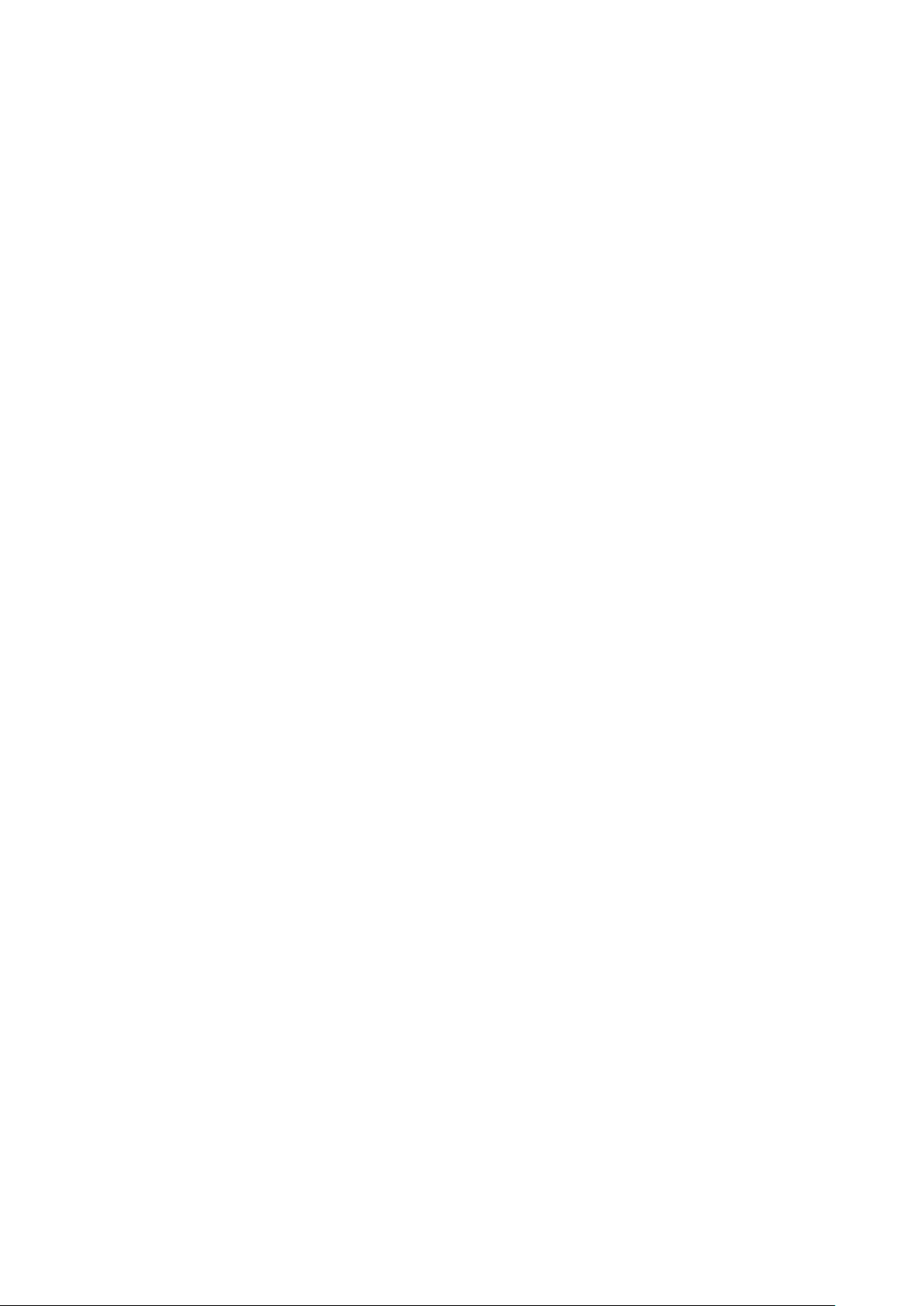
O
請勿摔落或碰撞 / 震動攝影機。強烈的撞擊可能會損壞內部元件。
O
請勿剪斷、彎曲、修改、重壓或踩踏充電器的纜線。否則外部絕緣可能會遭到破壞
而導致短路或起火。
O
如果攝影機發出強烈異味、過熱或出現任何故障跡象,請立即中斷攝影機的電源,
並聯絡 BenQ 經銷商進行檢測或維修。
O
如果異物或水進入攝影機內,請立即關閉電源,並拔除充電器。請聯絡 BenQ 經銷
商安排維修。
O
請勿嘗試拆解或修改攝影機。攝影機內部沒有任何可由使用者自行維修的零件,未
經過授權的修改將會導致保固失效。
O
請在 0 ° C 至 35 ° C 的環境溫度下使用攝影機。
O
請在充電時保持良好通風。請勿以紙張或物體遮蓋充電器造成散熱不良。
O
請將充電器連接到適當的電源插座和電源。
O
請勿在高溼度環境使用充電器。
O
請勿以潮濕的手接觸充電器。
O
請勿嘗試維修充電器。請更換受損或過度潮濕的充電器。請聯絡 BenQ 經銷商或維
修中心尋求協助。
O
製造商規定的操作環境溫度上限 (TMA) 為 35 ° C。
水中使用的安全指示
O
為了確保攝影機的防水效果,務必確實蓋上所有外蓋,包括射頻遙控腕錶的充電埠
保護蓋。
O
在溼冷環境或水中使用攝影機前,請務必先安裝至潛水外殼內,並使用防霧片。攝
影機本身及電池並不防水。
O
防霧片僅具備有限的防霧效果,不適合長時間使用。請定期更換防霧片。
O
潛水外殼通過 IPX8 防水等級的認證測試,這表示組裝並鎖上潛水外殼的攝影機可承
受低壓水流,並可置於 60 公尺深的水中長達 60 分鐘。
O
避免在水邊開啟或關閉潛水外殼,例如海邊、湖邊、沙灘等等。請勿以潮溼、沾染
沙粒或灰塵的手開啟或關閉潛水外殼的安全鎖扣。
O
請勿摔落潛水外殼。
O
在水中使用攝影機之前,請先在室內檢查下列事項:
O
確認潛水外殼正確組裝於攝影機並上鎖。
O
清潔潛水外殼安全鎖扣的周圍。確認周圍沒有髒污、沙粒或異物。
O
確認潛水外殼沒有破裂或刮痕。如果發現裂縫,請聯絡 BenQ 經銷商進行檢測或
維修。
O
請僅在 0 ° C 至 35 ° C 的溫度下存放和使用潛水外殼。
O
避免在水中碰撞或敲擊潛水外殼,否則安全鎖扣可能會彈開。
O
請勿將潛水外殼置於高壓水中。潛水外殼僅能在清水和鹽水中使用。沾到清潔物質
或化學品之類的其它任何液體必須立即加以擦拭。
O
請勿將潛水外殼置於水中超過 60 分鐘。在水中使用 60 分鐘後,請讓潛水外殼晾乾
至少 10 分鐘。
8
Page 9
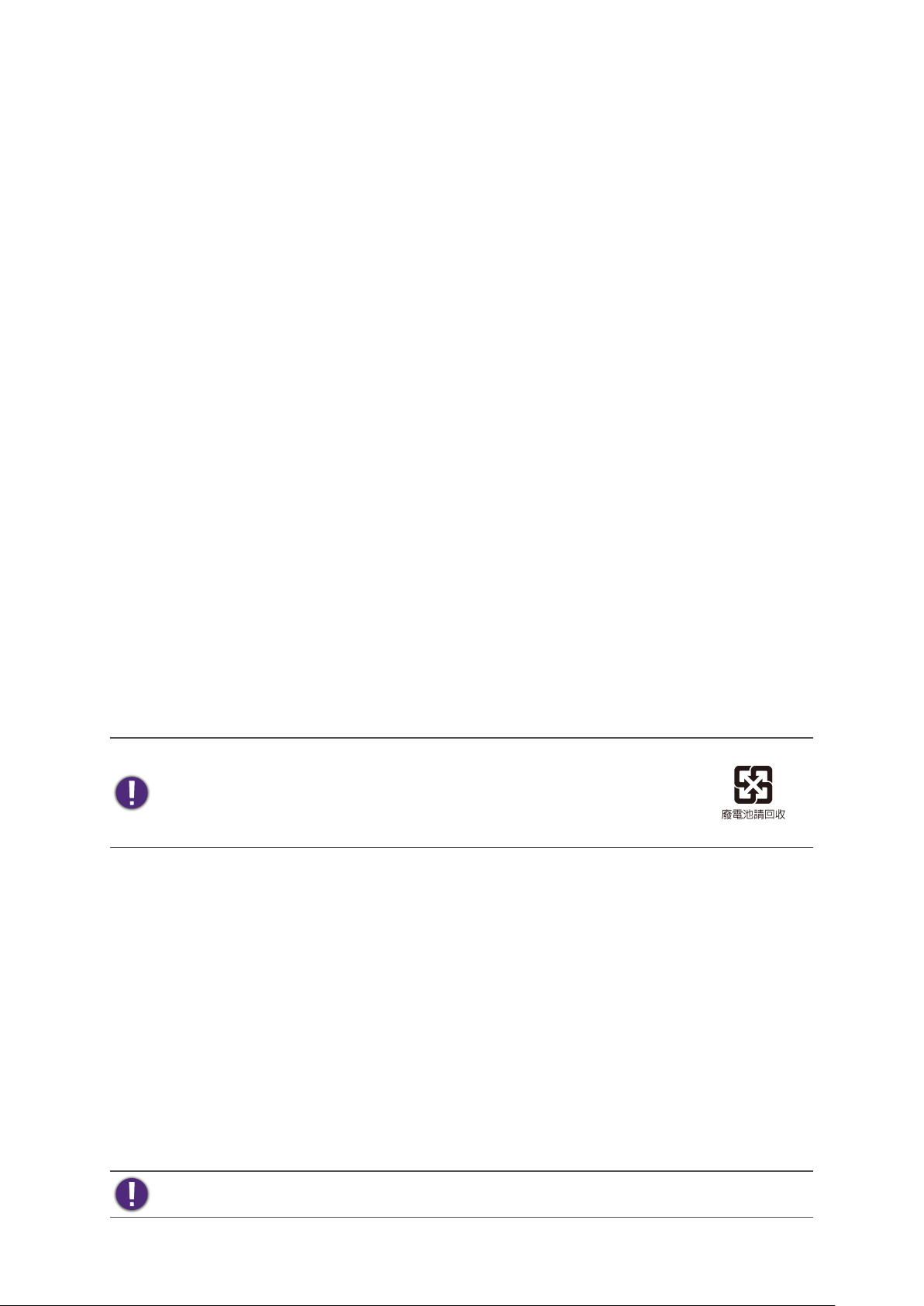
O
請勿將潛水外殼置於超過 60 公尺深的水中。
O
如果在水中使用攝影機時意外進水,請立即使攝影機離開水中,並送交維修中心。
O
使用潛水外殼後,請執行下列步驟:
O
請離開水中 60 分鐘。
O
請使用流動自來水清洗潛水外殼。請勿使用任何肥皂水、清潔劑或酒精清潔外殼。
O
請使用柔軟的無絨布擦拭潛水外殼上的水滴。請務必等候潛水外殼完全晾乾,再
開啟潛水外殼的安全鎖扣。
O
從潛水外殼中取出攝影機,並且以清水沖洗整個潛水外殼。使用柔軟乾淨的無絨
布擦拭潛水外殼。將潛水外殼放在通風良好處陰乾(避免陽光直接照射)。
關於電池的安全資訊
O
請僅使用原廠隨附之充電器,為您的攝影機電池進行充電。
O
請僅使用原廠隨附之電池。擅自使用未經核可的電池可能會導致攝影機爆炸或造成
人身 / 財產方面的嚴重損害。
O
請勿擅自拆解電池或將電池丟入火中,可能會導致爆炸。
O
請勿將金屬物質連接至電池的正負極接點而造成電池短路。此舉會使電池產生熱能,
並會導致燃燒或財產方面的損害。
O
請勿讓金屬接點接觸導電物質(例如金屬首飾、鑰匙或金屬珠鍊等),以免造成短
路。
O
不正確的電池使用方式,可能會導致化學物質的洩漏或爆炸。電池中洩漏出來的化
學液可能會刺激皮膚並腐蝕金屬接點。假如有任何化學物質從裝置中滲漏出來,請
立即以乾布擦拭乾淨並洽 BenQ 授權經銷商或服務中心,以取得協助。
警告:
O
若擅自拆解或更換不正確的電池種類,會有爆炸的危險。如須維修,
請聯絡 BenQ 授權經銷商或服務中心,以取得協助。
O
請依製造商說明書正確使用及處理電池。
低功率電波輻射性電機管理辦法要求
本產品符合低功率電波輻射性電機管理辦法第十二條、第十四條等條文規定:
經型式認證合格之低功率射頻電機,非經許可,公司、商號或使用者均不得擅自變更
頻率、加大功率或變更原設計之特性及功能。
低功率射頻電機之使用不得影響飛航安全及干擾合法通信;經發現有干擾現象時,應
立即停用,並改善至無干擾時方得繼續使用。
前項合法通信,指依電信法規定作業之無線電通信。
低功率射頻電機須忍受合法通信或工業、科學及醫療用電波幅射性電機設備之干擾。
警告:為減少電磁波影響,請妥適使用本產品。
9
Page 10

開始使用
FIBER DESTCCANT
Do NOT EAT
FIBER DESTCCANT
Do NOT EAT
FIBER DESTCCANT
Do NOT EAT
FIBER DESTCCANT
Do NOT EAT
FIBER DESTCCANT
Do NOT EAT
FIBER DESTCCANT
Do NOT EAT
FIBER DESTCCANT
Do NOT EAT
FIBER DESTCCANT
Do NOT EAT
FIBER DESTCCANT
Do NOT EAT
FIBER DESTCCANT
Do NOT EAT
FIBER DESTCCANT
Do NOT EAT
FIBER DESTCCANT
Do NOT EAT
FIBER DESTCCANT
Do NOT EAT
FIBER DESTCCANT
Do NOT EAT
FIBER DESTCCANT
Do NOT EAT
FIBER DESTCCANT
Do NOT EAT
FIBER DESTCCANT
Do NOT EAT
FIBER DESTCCANT
Do NOT EAT
FIBER DESTCCANT
Do NOT EAT
FIBER DESTCCANT
Do NOT EAT
FIBER DESTCCANT
Do NOT EAT
FIBER DESTCCANT
Do NOT EAT
FIBER DESTCCANT
Do NOT EAT
FIBER DESTCCANT
Do NOT EAT
FIBER DESTCCANT
Do NOT EAT
FIBER DESICCANT
DO NOT EAT
FIBER DESTCCANT
DO NOT EAT
FIBER DESTCCANT
Do NOT EAT
FIBER DESICCANT
DO NOT EAT
FIBER DESICCANT
DO NOT EAT
本運動型攝影機配備高速資料傳輸和大頻寬,提供多媒體串流所需,並適合在從事極
限運動時使用。
包裝內容物
請檢查銷售包裝的下列品項。如果有任何品項缺少或損壞,請立即聯絡原購買處。
運動型攝影機 射頻遙控腕錶 2260 mAh 鋰電池
潛水外殼 固定殼架 旋轉座 T 端(含安全扣環)
充電器 USB 連接線 遙控錶連接線
連接器(已安裝於外殼上) 轉接頭 防霧片
快速入門指南 產品保固卡 好評卡
10
Page 11

概覽
3 4 5 6
1
2
3
4
5
6
7
9
8
9
10
11
12
13
前視圖
編號 項目
LED 1 號指示燈
2
1
特寫圖
後視圖
鏡頭
SHUTTER(快門)按鈕
OLED 螢幕
LED 2 號指示燈
7
POWER/MENU(電源 /
功能表)按鈕
喇叭
編號 項目
LED 3 號指示燈
8
13
底視圖
運動型攝影機以下簡稱「攝影機」。
背蓋
Micro USB 連接埠
10
11
12
11
MicroSD 記憶卡插槽
LED 4 號指示燈
麥克風
Page 12
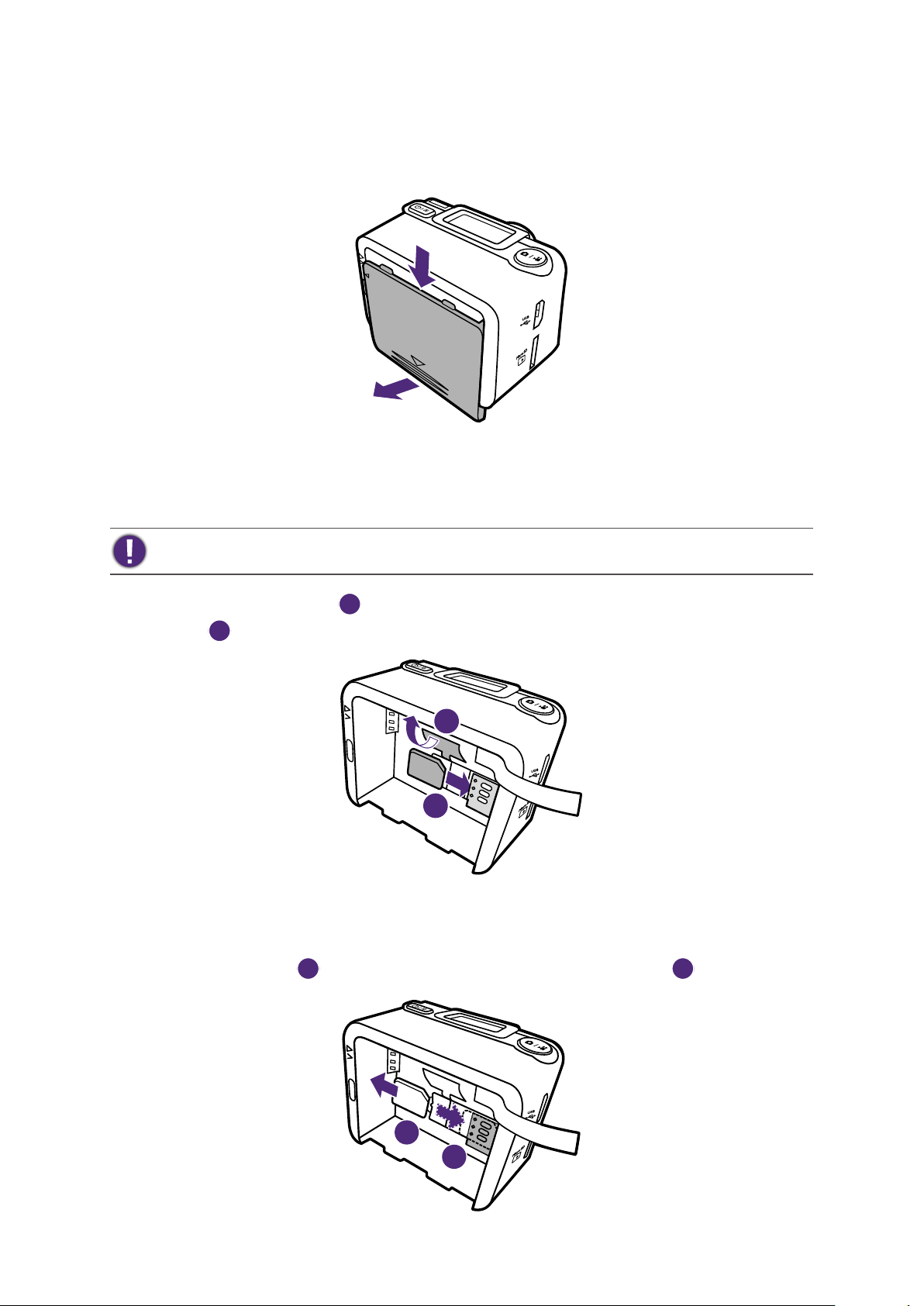
卸下背蓋
a
向下滑動以卸下攝影機背蓋。
安裝 nano-SIM 卡
請勿在本攝影機使用 micro-SIM 卡。使用不相容的 SIM 卡可能損壞卡片或攝影機。
向上掀起保護用的橡膠薄片
屬接點朝下 b,如圖所示將 nano-SIM 卡完全插入 nano-SIM 卡插槽,直到卡入定位。
,手持 nano-SIM 卡,並使卡片切角處朝向右上方、金
a
b
卸除 nano-SIM 卡
將 nano-SIM 卡推入 c 使從卡槽將其解開,然後取出 nano-SIM 卡 d。
d
c
12
Page 13
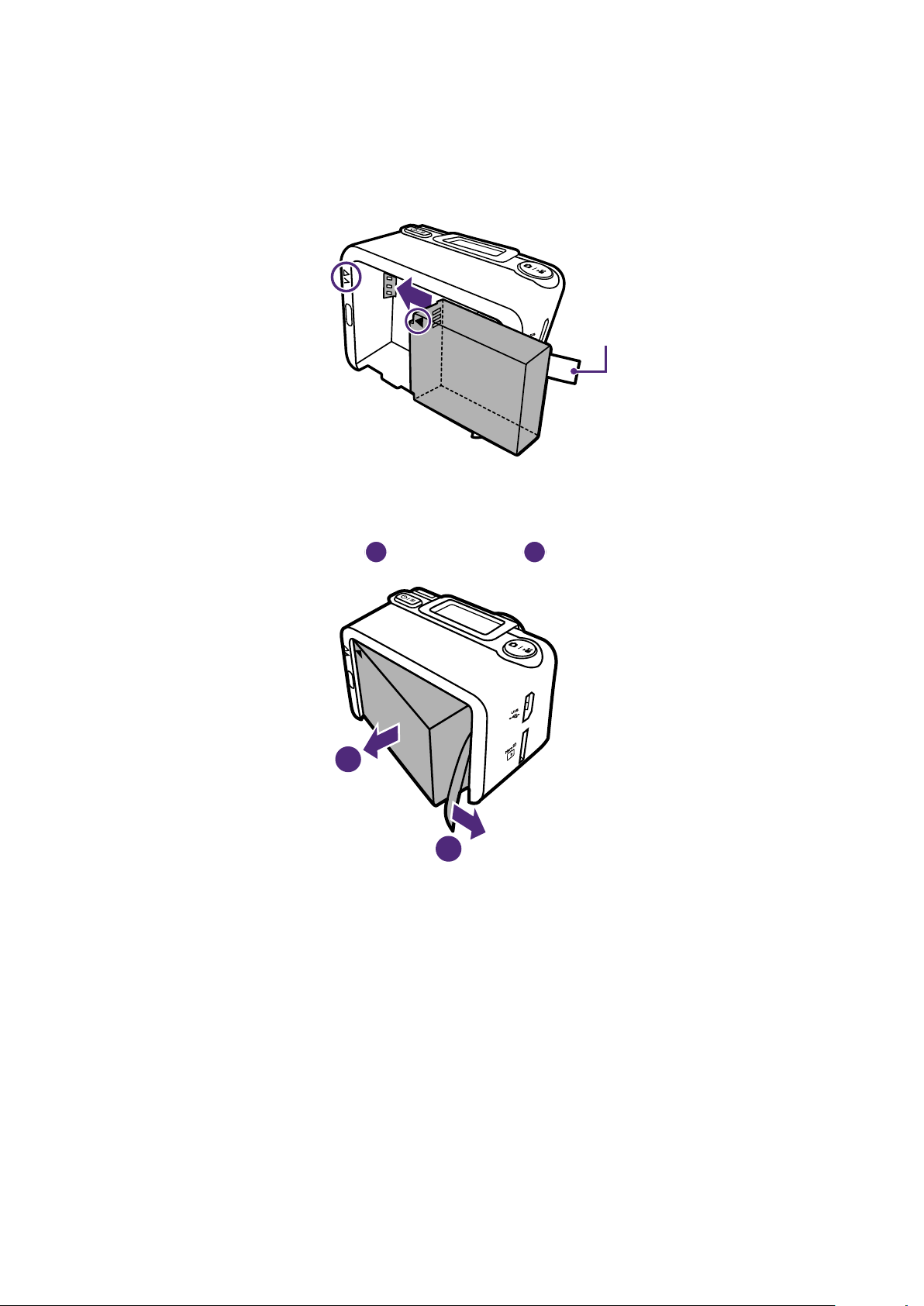
安裝電池
將電池和攝影機的標誌對準,然後依下壓緞帶的方式裝入電池。請確認緞帶的末端露
出於外側。
電池卸除
卸除電池
輕拉電池卸除緞帶退出電池 a,然後將其取出 b。
緞帶
b
a
13
Page 14
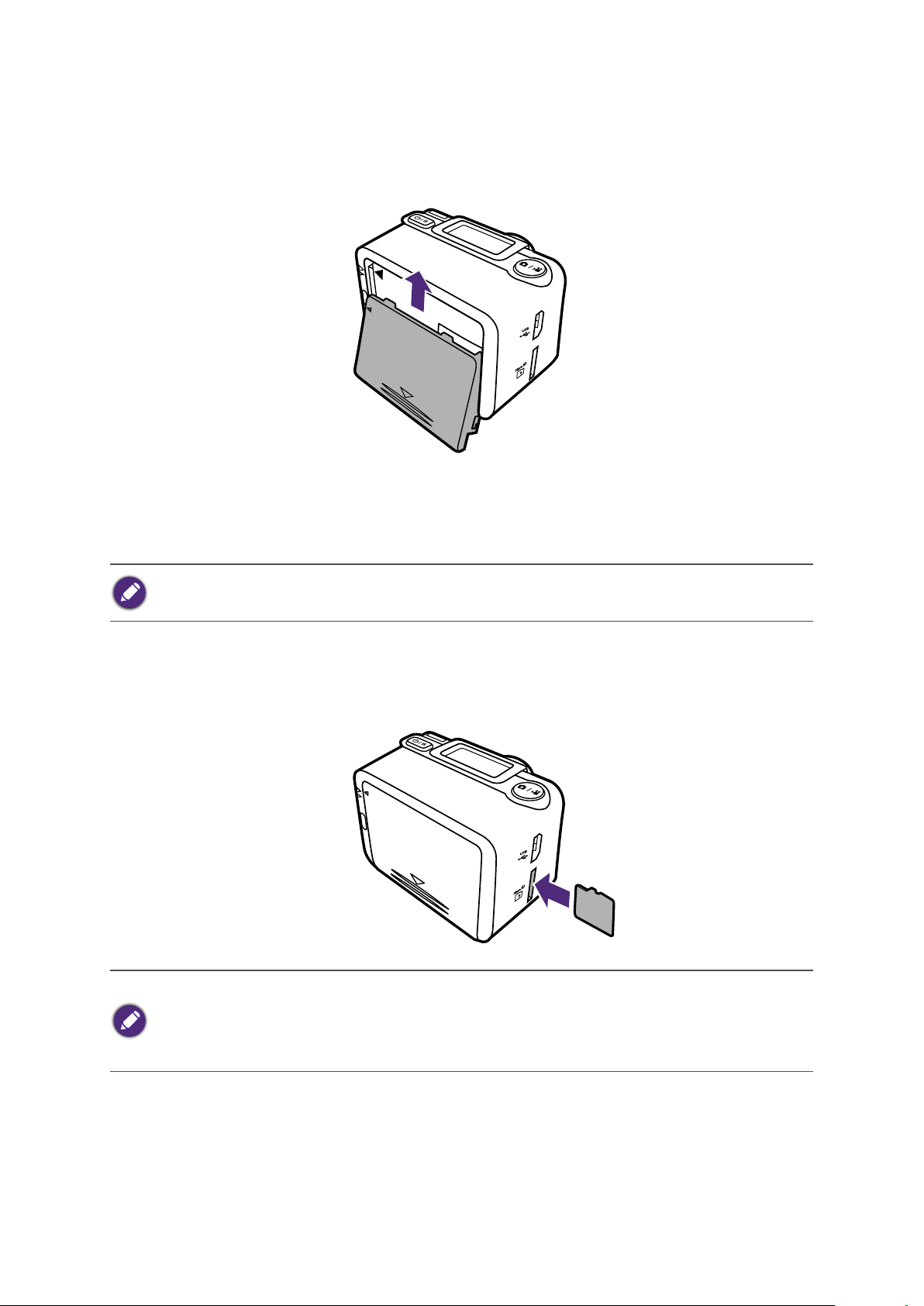
安裝背蓋
向上滑動背蓋,直到確認背蓋已完全密合。
安裝 microSD 記憶卡(選用)
O
攝影機可支援容量最大至 64 GB 的 microSD 記憶卡(僅限 FAT32 格式)。
O
MicroSD 記憶卡需另購。
1. 將 microSD 記憶卡的標誌對準 microSD 記憶卡插槽旁邊的標誌。
2. 將 microSD 記憶卡完全插入記憶卡插槽中,直到卡入定位。
攝影機會自動選取多媒體檔案儲存的來源。如果您已經將 microSD 記憶卡插入攝影機
中,拍攝的相片 / 影片將儲存於 microSD 記憶卡儲存空間。如果未插入 microSD 記憶卡,
拍攝的相片 / 影片將儲存於攝影機的內部儲存空間(限制:大約 2.4 GB)。攝影機實際
可用的儲存空間端視預先載入的內容所佔用的容量而定。
14
Page 15

攝影機充電
請務必使用原廠隨附配件。
1. 確認電池已裝入攝影機後,將 USB 連接線較小的一端插入攝影機的 micro USB
連接埠。
1
B
2. 將 USB 連接線較大的一端插入充電器。
3. 將充電器插入電源插座即可開始充電。LED 1 號指示燈將恆亮紅燈。
4. 當充電完成(大約 3 小時),LED 1 號指示燈將熄滅。請拔除攝影機的連接線及
充電器。
15
Page 16

組裝潛水外殼
1. 將攝影機裝入潛水外殼 a,然後蓋上潛水外殼蓋 b。
a
b
將攝影機裝入潛水外殼過程中,為防止刮傷鏡頭,請確保攝影機對準且平穩放入,如下
圖所示。
16
Page 17
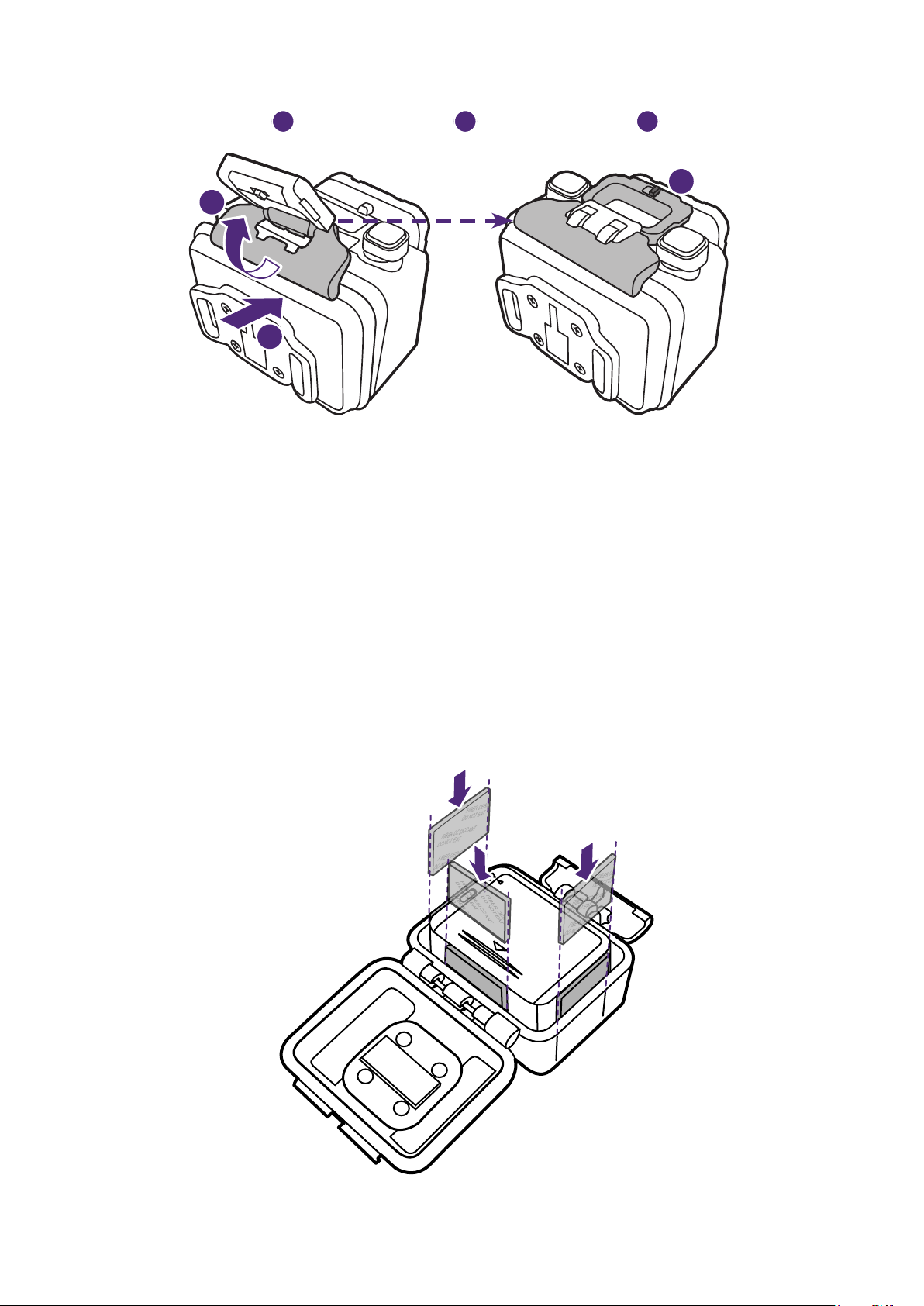
2. 按壓潛水外殼蓋 c 的同時,翻轉閂鎖 d 以鎖上潛水外殼蓋 e。
FIBER DESTCCANT
DO NOT EAT
FIBER DESTCCANT
DO NOT EAT
FIBER DESICCANT
DO NOT EAT
FIBER DESICCANT
DO NOT EAT
FIBER DESICCANT
DO NOT EAT
FIBER DESTCCANT
Do NOT EAT
FIBER DESTCCANT
Do NOT EAT
FIBER DESTCCANT
DO NOT EAT
FIBER DESICCANT
DO NOT EAT
FIBER DESTCCANT
DO NOT EAT
FIBER DESTCCANT
DO NOT EAT
FIBER DESICCANT
DO NOT EAT
FIBER DESTCCANT
DO NOT EAT
FIBER DESTCCANT
DO NOT EAT
e
d
c
裝入防霧片
將防霧片裝入潛水外殼中有助於吸收水氣和避免起霧。一次大約使用 2 小時,每使用
3 次後便需要更換防霧片。
在水中或潮濕的環境使用攝影機前:
1. 將攝影機(已裝入電池)、潛水外殼及防霧片放入乾燥櫃中 2 小時。
2. 將牙膏或防霧劑塗在潛水外殼鏡頭的內側,並用手指或軟布塗抹均勻。靜置數分
鐘晾乾。
3. 將攝影機放入潛水外殼內。
4. 將 3 個防霧片放入潛水外殼內。
5. 立即關上並鎖好潛水外殼。
17
Page 18

組裝旋轉座 T 端
安裝旋轉座 T 端可以讓您搭配不同安裝方式和配件使用攝影機,而且能按照所需的角
度前後旋轉攝影機。
A. 搭配潛水外殼使用
1. 將攝影機放入潛水外殼並完成組裝。
2. 按照下列順序,將旋轉座 T 端固定於潛水外殼上。
b
a
c
3. 將旋轉座 T 端的底端滑入黏性插座(需另購)並持續前推,直到鎖定到位。
d
e
18
Page 19

B. 搭配固定殼架使用
c
1. 將攝影機裝入固定殼架 a,然後將閂鎖翻轉到攝影機 b 上方。
a
b
2. 向下翻轉閂鎖
以將固定殼架 d 鎖定。
c
d
19
Page 20

3. 將連接器鎖上固定殼架的底端。
4. 請參照 A 小節「鎖定旋轉座 T 端」第 2 至 3 的步驟以安裝固定殼架和黏性插
座(需另購)。
拆換連接器
端視攝影機所需使用的配件和角度,以決定是否拆裝潛水外殼或固定殼架上的連接器。
若要拆下連接器,請逆時針旋轉螺絲,以將外殼或殼架上的連接器分開。
20
Page 21

安裝轉接頭
轉接頭可將攝影機連接到螺絲鎖型配件(需另購)。
1. 將攝影機放入潛水外殼或固定殼架內。
2. 將轉接頭滑入連接器並持續前推,直到鎖定到位。
3. 安裝螺絲鎖型配件。
21
Page 22

使用運動型攝影機
1
4
3
5
6
7
2
1
若要連線到 4G LTE 或 3G 網路,必須插入 nano-SIM 卡才能使用行動數據服務。
開啟 / 關閉電源
按住 ,直到螢幕亮起。
認識 OLED 畫面
PM
以上畫面中顯示的圖示會依攝影機所使用的模式而不同。
編號 意義
目前使用模式:
/ :影片模式
/ / :相片模式
:
現場直播模式
: Pairing(配對)模式
:
Settings(設定)模式
影片 / 相片模式圖示上的數字,代表攝影機目前使用的解析度。若要調整設定,
請參閱第 45 頁的「設定運動型攝影機」。
•
•
•
•
•
22
Page 23

認識 OLED 畫面(承上頁)
1
4
3
5
6
7
2
2
3
4
5
6
7
編號 意義
• 影片模式:剩餘的影片錄製長度
• 相片模式:剩餘的相片拍照張數
• 現場直播模式:上傳至 YouTube 的影片長度
• Pairing(配對)/ Settings(設定)模式:無
PM
顯示拍攝方向
網路狀態圖示:
:網路強度
•
/ :3G/4G 網路已連線
•
:網路漫遊中
•
通知區域:
:有更新軟體可供下載
•
:軟體下載完成
•
:您有 SMS 訊息
•
:同時有更新軟體及 SMS 訊息可供下載
•
:GPS 功能已開啟
•
:已定位目前地點
•
若要讀取 SMS 訊息,請使用行動裝置上安裝的 BenQ 4G Live Cam 應用程式。如
需詳細指示,請參閱第 40 頁的「讀取訊息」。
下列磁碟機可提供的儲存空間:
•
•
:攝影機內部
:MicroSD 記憶卡
電池狀態圖示:
::電池電量不足
•
::電池充電中
•
::電池電量已滿
•
23
Page 24

認識 LED 指示燈
1
2
234
1
234
1
4
LED 指示燈 運作方式 意義
電池充電中。
恆亮紅燈
智慧型閃爍 使用計時拍攝相片。
2
3
電池完全充電後,指示燈將熄滅。
每 3 秒閃爍 1 次紅燈 電池電量不足。
每 3 秒閃爍 1 次綠燈 攝影機處於待機狀態。
恆亮紅燈 1 秒 攝影機正在啟動 / 關閉。
連續閃爍紅燈 3 次 電池電量用盡,攝影機無法開啟。
僅閃爍紅燈 1 次 拍攝單張 / 多張連拍相片。
每 1 秒閃爍 1 次紅燈 正在錄製影片。
24
Page 25

切換模式
按下 依序切換下列模式。
影片 相片 現場直播
設定日期及時間
提示
:重複按下以瀏覽選項。
:按下以確認變更。
Pairing(配對)Settings(設定)
1. 按下 > Settings(設定)模式 > 按下 。
2. 按下 > MORE(其它)> 按下 。
3. 按下 > TIME(時間)> 按下 。
4. 若要使用行動網路作為時間來源,請按下 > AUTO(自動)> 按下 。
若要手動設定目前日期及時間,請繼續進行下一個步驟。
5. 按下
> MANUAL(手動)> 按下 。
25
Page 26

提示
:重複按下以瀏覽選項。
:按下以確認變更。
6. 按下 選取年欄位,並重複按下 以調整數值。重複此步驟可調整月、日、
小時及分鐘。
年
小時
月 日
分鐘
7. 按下 > OK(確定)> 按下 以套用變更。
拍攝相片
O
如果您想先預覽拍攝對象再拍攝相片,請使用射頻遙控腕錶或行動裝置上安裝的 BenQ
4G Live Cam 應用程式。如需詳細指示,請參閱第 32 頁的「控制運動型攝影機」。
O
若要檢視拍攝的相片,請使用行動裝置上安裝的 BenQ 4G Live Cam 應用程式,或將
檔案傳輸至電腦。如需詳細指示,請參閱第 43 頁的「管理相片及影片」或第 45
頁的「將攝影機檔案傳輸至電腦」。
確定
拍攝單張相片
一次拍攝單張相片。這也是預設的相片模式。
1. 按下
2. 按下 以拍攝相片。
> 相片模式。
26
Page 27

拍攝連續相片(連拍模式)
快速連續拍攝多張相片。
提示
:重複按下以瀏覽選項。
:按下以確認變更。
1. 按下
> Settings(設定)模式 > 按下 。
2. 按下 > SETUP(設定)> 按下 。
3. 按下 > CAM MODE(攝影機模式)> 按下 。
4. 按下 > PHOTO(相片)> 按下 。
5. 按下 > BURST(連拍)> 按下 。
6. 按下 > EXIT(離開)> 按下 。
重複此步驟可返回第一個功能表層級。
7. 按下
> 相片模式。
8. 按下 可連續拍攝 20 張相片。
27
Page 28

使用計時拍攝相片
1. 按下 > Settings(設定)模式 > 按下 。
2. 按下 > SETUP(設定)> 按下 。
3. 按下 > CAM MODE(攝影機模式)> 按下 。
提示
:重複按下以瀏覽選項。
:按下以確認變更。
4. 按下 > PHOTO(相片)> 按下 。
5. 按下 > TIMER(計時)> 按下 。
6. 按下 > 所需的延遲時間 > 按下 。
7. 按下 > EXIT(離開)> 按下 。
重複此步驟可返回第一個功能表層級。
28
Page 29

8. 按下 > 相片模式。
9. 按下 可在指定的延遲後拍攝相片。
錄製影片
O
如果您想先預覽拍攝對象再錄製影片,請使用射頻遙控腕錶或行動裝置上安裝的 BenQ
4G Live Cam 應用程式。如需詳細指示,請參閱第 32 頁的「控制運動型攝影機」。
O
若要觀看拍攝的影片,請使用行動裝置上安裝的 BenQ 4G Live Cam 應用程式,或將
檔案傳輸至電腦。如需詳細指示,請參閱第 31 頁的「管理相片及影片」或第 45
頁的「將攝影機檔案傳輸至電腦」。
提示
:重複按下以瀏覽選項。
:按下以確認變更。
錄製影片
以正常速度錄製影片。這也是預設的影片模式。
1. 按下
2. 按下 即可開始錄製。畫面上將顯示錄影經過的時間。
3. 您可以使用射頻遙控腕錶在錄製影片時拍攝靜止相片(選用)。請參閱
第 32 頁的「使用射頻遙控腕錶」。
4. 再次按下
> 影片模式。
即可停止錄製。
錄製縮時影片
在預定的間隔時間拍攝連續的相片,並自動將這些相片儲存為一段影片。錄製的影
片將以快動作播放,產生時間經過的效果,例如交通車流、日落 / 日出、植物生長
等等。
29
Page 30

1. 按下 > Settings(設定)模式 > 按下 。
2. 按下 > SETUP(設定)> 按下 。
3. 按下 > CAM MODE(攝影機模式)> 按下 。
4. 按下 > VIDEO(影片)> 按下 。
提示
:重複按下以瀏覽選項。
:按下以確認變更。
5. 按下 > LAPSE(縮時)> 按下 。
6. 按下 > 所需時間間隔 > 按下 。
7. 按下 > EXIT(離開)> 按下 。
重複此步驟可返回第一個功能表層級。
8. 按下
> 影片模式。
9. 按下 即可開始 / 停止錄製。
30
Page 31

提示
:重複按下以瀏覽選項。
:按下以確認變更。
現場直播影片至 YouTube
首次使用此功能前,您必須在行動裝置上開啟 BenQ 4G Live Cam 應用程式,設定並登
入 Google 帳戶。如需詳細指示,請參閱第 36 頁的「使用 BenQ 4G Live Cam 應用程
式」。
若要現場直播影片至 YouTube,您必須啟用網路資料連線,保持 3G/4G 網路的穩定連
線,攝影機內部或 microSD 記憶卡內至少要有 100 MB 儲存空間可用,且確保每段直播
影片長度都超過 30 秒。為確保最佳的影片品質,請使用 4G 網路進行現場直播。
使用行動數據連線可能需要支付額外的資料服務費用。請聯絡您的行動服務供應商以瞭
解資費方案的細節。
1. 按下 > 現場直播模式。
2. 按下 開始錄製影片。畫面上將顯示現場直播開始之後經過的時間及上傳的
MB 數。
3. 再次按下 停止錄製。畫面上將顯示現場直播總時數。這段影片的備份將儲
存於攝影機內部或 microSD 記憶卡儲存空間。
管理相片及影片
若要檢視和分享攝影機所拍攝的相片及影片,請使用行動裝置上的 BenQ 4G Live Cam
應用程式,或將檔案傳輸至電腦。如需詳細指示,請參閱第 36 頁的「使用 BenQ 4G
Live Cam 應用程式」及第 45 頁的「將攝影機檔案傳輸至電腦」。
31
Page 32

控制運動型攝影機
2
6
1
2
3
4
5
6
7
b
a
使用射頻遙控腕錶
概觀
編號 項目
MODE/SLEEP(模式 / 睡眠)
1
MODE/SLEEP
SET
7
射頻遙控腕錶以下簡稱「遙控錶」。
將電池充電
1. 按下保護蓋鎖 a 以將其解開。
3
4
5
PHOTO(相片)
SET(設定)
充電埠
NEXT(下一項)
VIDEO(影片)
PREV(上一項)
2. 翻開保護蓋
,並且將遙控錶連接線較小的一端插入遙控錶的充電埠 c。
b
c
32
Page 33

3. 將遙控錶連接線較大的一端插入充電器。
1
7
2 3
8
1
2
3
4
5
6
7
8
9
4. 將充電器插入電源插座即可開始充電。
5. 充電完成後(大約 2 小時),畫面上將顯示「電量已滿」的圖示
。請拔
除遙控錶連接線及充電器。
瞭解基本操作
O
若要啟動畫面顯示,請按下任一按鈕。
O
若要選擇取景器或時鐘模式,請重複按下 MODE/SLEEP(模式 / 睡眠)。
O
在時鐘模式中,重複按下 PREV(上一項)可瀏覽時鐘功能。如需詳細指示,請參
閱第 54 頁的「設定遙控錶」。
設定日期及時間
1. 按住 SET(設定)直到小時開始閃爍,即進入日期 / 時間設定畫面。
PM
12H
24H
4
9
5
6
編號 項目
上午 / 下午
時間格式
時鐘顯示色彩
秒
分鐘
日
月
年
小時
33
Page 34

提示
:重複按下以瀏覽選項。
:按下以確認變更。
2. 重複按下 NEXT(下一項)選取所需的欄位。
3. 使用 VIDEO(影片)或 PHOTO(相片)以調整數值、設定時間格式或時鐘
顯示的色彩。
4. 按下 SET(設定)套用變更,並結束日期 / 時間設定畫面。
配對
您的攝影機網路資料預設為開啟。如果資料為關閉,請參閱第 45 頁的「網路」以啟
用網路資料傳輸,再進行配對。
1. 按下 > Pairing(配對)模式 > 按下 。
2. 按下 > WATCH(遙控錶)> 按下 。
攝影機與遙控錶出廠時已完成配對。如果將攝影機配對切換至遙控錶之後並未開始
配對,或者您想要配對新的遙控錶,請繼續進行下列步驟。
A. 在您的攝影機上
1. 按下 > Settings(設定)模式 > 按下 。
2. 按下 > SETUP(設定)> 按下 。
3. 按下 > CONNECT(連線)> 按下 。攝影機已做好配對準備。
34
Page 35

B. 在您的遙控錶上
1. 按下 MODE/SLEEP(模式 / 睡眠)切換至取景器模式。
2. 按住 SET(設定)以進入 SET(設定)功能表。
3. 重複按下 NEXT(下一項)直到顯示 Pairing(配對)畫面,然後按下 VIDEO
(影片)。再次按下 VIDEO(影片)刪除目前的配對。
4. 按下 VIDEO(影片)開始新的配對。
5. 配對完成後,按下 SET(設定)返回至 SET(設定)功能表。
6. 再次按下 SET(設定)切換至取景器模式。
如果您要快速關閉與攝影機的配對,並將 WLAN 配對切換至行動裝置,請同時按住
PHOTO(相片)及 VIDEO(影片)。
35
Page 36

即時預覽
攝影機與遙控錶配對後,一旦選擇取景器模式,即時預覽會出現在遙控錶畫面。接
著就可以使用此遙控錶做為錄製影片或拍攝相片的遙控器。
按下 MODE/SLEEP(模式 / 睡眠)切換至取景器模式。將攝影機對準拍攝對象,然後
使用遙控錶畫面進行預覽。
即時預覽
圖示
即時預覽圖示
(彩色)
意義
(橘色) 攝影機內部或 microSD 記憶卡儲存空間已滿。
(藍色) 攝影機正在錄製影片。
(灰色) 遙控錶處於待機狀態(已連線到攝影機)。
(黑色) 遙控錶與攝影機的連線已中斷。
O
若要拍攝相片,請按下 PHOTO(相片)。
O
若要錄製影片,請按下 VIDEO(影片)以開始 / 停止錄製。
O
若要在錄製影片的同時拍攝相片,請直接按下 PHOTO(相片)。相片解析度將
與影片解析度相同。
使用 BenQ 4G Live Cam 應用程式
功能
BenQ 4G Live Cam 應用程式可用來控制攝影機,包括拍攝相片 / 影片時在行動裝置
(平板電腦或手機)上進行即時預覽、讀取訊息、登入 Google 帳戶並傳送現場直播
影片至 YouTube,以及設定攝影機。
36
Page 37

提示
:重複按下以瀏覽選項。
:按下以確認變更。
作業系統需求
O
iPhone 5(含)以上且需安裝 iOS 7(含)以上的版本
O
Android OS 4.3(含)以上版本
以下各節關於使用應用程式所述的操作、畫面影像及圖示均以 Android 手機或平板電腦
進行說明。如果您使用 iOS 手機或平板電腦,則部份的使用者介面及操作可能不同。
安裝應用程式
1. 使用行動裝置從 APP Store(iOS 適用)或 Google Play™ 商店(Android OS 適
用)搜尋並下載 BenQ 4G Live Cam 應用程式。
2. 安裝應用程式。
設定應用程式
O
攝影機網路資料預設為開啟。如果資料為關閉,請參閱第 45 頁的「網路」以啟用網
路資料傳輸,再進行配對。
O
攝影機預設為配對至行動裝置。如果先前已經將此變更為配對至遙控錶,請按照下列
步驟切換回行動裝置。
A. 在您的攝影機上
1. 按下 > Pairing(配對)模式 > 按下 。
2. 按下 > MOBILE(行動裝置)> 按下 。
B. 在您的行動裝置上
1. 開啟其 WLAN 設定。
37
Page 38

2. 選取 WLAN 網路清單上的「BenQ QC1 XXXXX」。
XXXXX 是指攝影機的 IMEI 編號末 5 碼。
3. 輸入預設密碼 (00000000) 並輕觸「連線」。
頂端的狀態列顯示 時,表示行動裝置的 WLAN 連線成功。
如果您已經執行上述步驟,但是並未開始配對,請參閱第 57 頁的「疑難排解」。
開啟應用程式
在行動裝置上,輕觸 以啟動應用程式。
38
Page 39

主畫面概觀
14
1
52 3 4
6
7
10
89111213
編號 意義
1 攝影機的 WLAN 訊號強度
2 攝影機電池電量
3 攝影機的 nano-SIM 卡狀態
4 攝影機的 microSD 記憶卡狀態
5 預覽畫面
6 相片 / 影片解析度
7 選取相片 / 影片模式類型
8 現場直播模式
9 相片模式
10 影片模式
11 快門
12 管理拍攝的相片 / 影片
13 設定
14 連接遙控錶
O
輕觸模式圖示 / / 以進入影片 / 相片 / 現場直播模式。
O
輕觸快門可拍攝相片或開始 / 停止錄製影片。
O
若要設定攝影機或管理帳戶,請輕觸 。
O
若要快速關閉與攝影機的配對,並將 WLAN 配對切換至遙控錶,請輕觸 。
若要讀取訊息或設定帳戶,必須將有效的 nano-SIM 卡插入攝影機(請參閱第 12 頁的
「安裝 nano-SIM 卡」)。
39
Page 40

設定帳戶以傳送現場直播影片至 YouTube
O
設定帳戶進行現場直播前,請確認:
您有一個有效的 Google 帳戶和 YouTube 頻道。如需建立個人 Google 帳戶和
YouTube 頻道的資訊,請造訪 https://support.google.com。
攝影機已連線到 3G/4G 網路。
您已經將行動裝置配對到攝影機(請參閱第 37 頁的「設定應用程式」)。
O
使用行動數據連線可能需要支付額外的資料服務費用。請聯絡您的行動服務供應商以
瞭解資費方案的細節。
1. 在應用程式的主畫面中,輕觸 以顯示設定畫面。
2. 輕觸現場直播 > YouTube > 登入。輸入 Google 認證所需資訊,並按照畫面
上的步驟完成驗證。
只有在首次使用現場直播功能時,需要設定 Google 帳戶。在您未完全登出前,應用程
式會記住您的帳戶資訊。
讀取訊息
1. 在應用程式的主畫面中,輕觸 以顯示設定畫面。
2. 輕觸訊息。
3. 輕觸即可讀取訊息。
•
•
::未讀取的訊息
::已讀取的訊息
40
Page 41

拍攝相片
3
1. 在行動裝置上,輕觸應用程式主畫面中的 ,進入相片模式。
2. 將攝影機對準拍攝對象後,拍攝對象將會出現在行動裝置的預覽畫面。
2
1
3. 返回應用程式,輕觸
錄製影片
3、4
拍攝相片。
2
1
1. 在行動裝置上,輕觸應用程式主畫面中的 ,進入影片模式。
2. 將攝影機對準拍攝對象後,拍攝對象將會出現在行動裝置的預覽畫面。
3. 返回應用程式,輕觸
端將出現
4. 再次輕觸
,並顯示目前錄製的經過時間 。
停止錄製影片。
開始錄製影片。REC 圖示隨即變成紅色,而且頂
41
Page 42

現場直播影片至 YouTube
O
若是首次使用此功能,您必須先設定並登入 Google 帳戶。如需詳細指示,請參閱第
40 頁的「設定帳戶以傳送現場直播影片至 YouTube」。
O
每次拍攝現場直播影片傳至 YouTube 前,您必須啟用網路資料連線,保持 3G/4G 網路
的穩定連線,且攝影機內部或 microSD 記憶卡內至少要有 100 MB 儲存空間可用。透過
4G 網路進行現場直播可以達到最佳的傳輸效果。
O
每次拍攝現場直播影片傳至 YouTube 時,請確保您的直播影片長度超過 30 秒。
3、4
2
1
1. 在行動裝置上,輕觸應用程式主畫面中的 進入現場直播模式。
2. 將攝影機對準拍攝對象後,拍攝對象將會出現在行動裝置的預覽畫面。
3. 返回應用程式,輕觸
頂端將出現
預覽畫面在現場直播期間會變成黑色。
,並顯示現場直播開始後的經過時間 。
以開始現場直播。LIVE 圖示隨即變成紅色,而且
4. 再次輕觸 以停止現場直播。攝影機會將直播影片備份至攝影機內部或
microSD 記憶卡。
攝影機內部或 microSD 記憶卡內至少必須有 100 MB 儲存空間可用,才能將現場直播影
片上傳至 YouTube,並備份該直播影片。
42
Page 43

分享現場直播影片
拍攝現場直播影片傳至 YouTube 時,依照您影片的隱私權設定,其他人可以從您的
YouTube 頻道即時觀看直播影片。您也可以執行下列步驟,通知 Facebook 上的好友
並分享影片。
您需要有一個有效的 Facebook 帳戶,才能在 Facebook 分享現場直播影片。如需建立
Facebook 帳戶的資訊,請造訪 https://www.facebook.com/help。
1. 使用行動裝置從 APP Store(iOS 適用)或 Google Play™ 商店(Android OS 適
用)搜尋並下載 Facebook 應用程式。
2. 在應用程式的主畫面中,輕觸
以顯示設定畫面。
3. 輕觸現場直播 > Facebook > 登入。輸入 Facebook 認證所需資訊,並按照畫
面上的步驟完成驗證。
只有在首次使用現場直播分享功能時,需要設定 Facebook 帳戶。在您未完全登出前,
應用程式會記住您的帳戶資訊。
4. 下次您使用攝影機啟動現場直播時,現場直播的 YouTube 頁面連結將會張貼
至 Facebook 頁面,以通知您 Facebook 上的好友。直接邀請好友按一下連結,
就能夠即時觀看您的直播影片。
重播現場直播影片
現場直播影片至 YouTube 時,這段錄製的影片將另存備份。您可以在稍後使用
BenQ 4G Live Cam 應用程式觀看這段影片的播放。如需詳細指示,請參閱第 43
頁的「管理相片及影片」。
管理相片及影片
1. 在應用程式的主畫面中,輕觸 以顯示下列畫面。
表示 microSD 記憶卡中儲存的檔案
表示攝影機的內部記憶體中儲存的檔案
相簿列表
43
Page 44

2. 輕觸 以選取攝影機做為檔案來源。
3. 若要觀看拍攝的影片或相片,請輕觸
或 。
4. 輕觸相簿列表中的相簿,然後捲動並輕觸所需的影片或相片縮圖。選取的影
片或相片將以全螢幕播放或顯示。
5. 輕觸下列動作圖示可管理影片或相片:
•
•
•
:刪除檔案。
:選擇可用的應用程式分享檔案。
:將檔案下載至行動裝置的內部記憶體。
將檔案下載至行動裝置後,不需要配對至攝影機即可在行動裝置播放這些檔案。若要檢
視下載的檔案,請輕觸
。
設定攝影機
您可以使用 BenQ 4G Live Cam 應用程式設定攝影機。進行設定時,攝影機及行動裝
置必須保持配對。
1. 在應用程式的主畫面中,輕觸
以顯示設定畫面。
2. 輕觸相機。
3. 輕觸要調整的設定,並且在快顯功能表中點選以選取偏好的選項。
除了變更 WLAN 密碼之外,所有的攝影機設定都可以在攝影機的 Settings(設定)模式
中找到。若要深入瞭解各個設定,請參閱第 22 頁的「使用運動型攝影機」。
變更 WLAN 密碼
1. 在應用程式的主畫面中,輕觸 > 相機 > 變更 WLAN 密碼。
2. 輸入目前的 WLAN 密碼(預設:00000000),並輕觸確定。
3. 輸入新的密碼,並輕觸確定。
4. 再次輸入同一組新的密碼進行確認,然後輕觸確定。
O
變更 WLAN 密碼後,行動裝置將自動中斷與攝影機的連線。請啟動行動裝置的 WLAN
設定,並選取「BenQ QC1 XXXXX」,然後輕觸「清除」。再次選取 WLAN 清單中
的「BenQ QC1 XXXXX」,輸入新的 WLAN 密碼,
行動裝置與攝影機(請參閱第 37 頁的「設定應用程式」)。
O
如果忘記 WLAN 密碼,您可以使用攝影機將密碼重設為預設值。如需詳細指示,請參
閱第 52 頁的「密碼」。
然後輕觸「連線」
以重新配對您的
44
Page 45

提示
:重複按下以瀏覽選項。
:按下以確認變更。
將攝影機檔案傳輸至電腦
1. 確認電池已裝入攝影機後,將 USB 連接線較小的一端插入攝影機的 micro USB
連接埠。
2. 將 USB 連接線較大的一端插入電腦的 USB 連接埠。
3. 您的電腦會將攝影機偵測為媒體裝置。按一下裝置或選取出現的資料傳輸視窗之
中的動作,將攝影機檔案複製或移動至電腦。
若 microSD 記憶卡已安裝至攝影機,microSD 記憶卡及攝影機的內部儲存空間將掛接為
電腦的兩個磁碟機。您可以點選要在攝影機與電腦之間傳輸檔案的磁碟機。
請勿在資料存取程序期間中斷 USB 連線,否則儲存的資料可能會遺失或損毀。
設定運動型攝影機
按下 > Settings(設定)模式 > 按下 。
O
按下 瀏覽功能表選項 > 按下 。
O
若要返回上一個功能表層級,請按下 > EXIT(離開)> 按下 。
網路
此功能預設為開啟,能夠讓您傳輸直播影片,並且分享攝影機的行動數據連線做為可
攜式 WLAN 熱點。但可能會耗費較多電量。若要關閉此功能,請執行下列步驟。
1. 按下
> SETUP(設定)> 按下 。
2. 按下 > NETWORK(網路)> 按下 。
45
Page 46

3. 按下 > DATA(資料)> 按下 。
4. 按下 > OFF(關閉) > 按下 。
漫遊
開啟此功能可在國外旅遊時啟用國際數據漫遊。
提示
:重複按下以瀏覽選項。
:按下以確認變更。
需要收取額外費用。如需服務提供方式及費用的資訊,請聯絡行動服務供應商。
1. 按下 > SETUP(設定)> 按下 。
2. 按下 > NETWORK(網路)> 按下 。
3. 按下 > ROAMING(漫遊)> 按下 。
4. 按下 > ON(開啟)> 按下 。
46
Page 47

提示
:重複按下以瀏覽選項。
:按下以確認變更。
GPS
啟用此功能可讓攝影機從行動網路收集您的地點資料,並且將您的地點標示於您拍攝
的相片。
如果您對於您的地點資料有隱私或安全顧慮,請停用地點資料收集功能(僅適用於相片
模式)。
1. 按下 > SETUP(設定)> 按下 。
2. 按下 > GPS > 按下 。
3. 按下 > ON(開啟)> 按下 。
影片解析度
若要設定影片解析度:
1. 按下
2. 按下 > VIDEO(影片)> 按下 。
> SETUP(設定)> 按下 。
47
Page 48

:重複按下以瀏覽選項。
:按下以確認變更。
O
若要設定現場直播模式中錄製的影片解析度和品質:
提示
按下 > LIVE(即時)> 按下 。
若要設定影片解析度,按下 > RESOLUTE(解析度)> 按下 ;若要設
定影片品質,請按下
O
若要設定影片模式中錄影時的影片解析度(適用於錄製到攝影機內部或 microSD
> QUALITY(品質)> 按下 。
記憶卡的影片):
按下
> LOCAL(本機)> 按下 。
3. 按下 以瀏覽選項 > 按下 。
相片解析度
若要設定相片解析度:
1. 按下
> SETUP(設定)> 按下 。
2. 按下 > PHOTO(相片)> 按下 。
3. 按下 瀏覽解析度選項 > 按下 。
音量
調整或關閉攝影機音效。
1. 按下
> MORE(其它)> 按下 。
48
Page 49

2. 按下 > VOLUME(音量)> 按下 。
3. 按下 瀏覽選項 > 按下 。
亮度
調整畫面亮度。
提示
:重複按下以瀏覽選項。
:按下以確認變更。
1. 按下
> MORE(其它)> 按下 。
2. 按下 > BRIGHT(亮度)> 按下 。
3. 按下 瀏覽選項 > 按下 。
自動關機
啟用此功能可在預設的閒置期間後自動關閉攝影機。
1. 按下
> MORE(其它)> 按下 。
2. 按下 > POWEROFF(電源關閉)> 按下 。
3. 按下 瀏覽選項 > 按下 。
49
Page 50

拍攝方向
設定拍攝方向。攝影機上下顛倒時可使用此功能。
提示
:重複按下以瀏覽選項。
:按下以確認變更。
1. 按下
> MORE(其它)> 按下 。
2. 按下 > UP/DOWN(上 / 下)> 按下 。
3. 按下 選取偏好的方向 > 按下 。
循環錄影
啟用此功能可連續錄製影片,並且按照特定的時間分段儲存為個別檔案。攝影機內部
或 microSD 記憶卡儲存空間已滿後,將以新的影片迴圈覆寫已儲存的影片迴圈,直到
您手動停止循環錄製為止。
1. 按下
> MORE(其它)> 按下 。
2. 按下 > LOOP(循環錄影)> 按下 。
3. 按下 > ON(開啟)> 按下 。
50
Page 51

刪除
此動作將無法復原。請考慮先將拍攝的相片 / 影片備份到電腦或輔助儲存裝置。
1. 按下 > MORE(其它)> 按下 。
2. 按下 > DELETE(刪除)> 按下 。
提示
:重複按下以瀏覽選項。
:按下以確認變更。
3. 若要刪除最後拍攝的檔案,請按下 > LAST(最後)> 按下 ;若要刪
除所有檔案,請按下
> ALL(全部)> 按下 。
格式化
執行此動作將清除攝影機的內部儲存空間或 microSD 記憶卡儲存空間中的所有儲存
資料。
此動作將無法復原。請考慮先將拍攝的相片 / 影片備份到電腦或輔助儲存裝置。
1. 按下 > MORE(其它)> 按下 。
2. 按下 > DELETE(刪除)> 按下 。
3. 按下 > FORMAT(格式化) > 按下 。
51
Page 52

提示
:重複按下以瀏覽選項。
:按下以確認變更。
更新攝影機
當攝影機有行動數據連線時,會自動檢查系統更新,並且在攝影機畫面的通知區域顯
示
通知您。
更新攝影機前,請先確認攝影機有足夠的空間可下載更新套件、並已將攝影機的重要資
料備份至電腦或輔助儲存裝置,而且攝影機有穩定的行動數據連線。
1. 按下 > MORE(其它)> 按下 。
2. 按下 > UPDATE(更新) > 按下 。
3. 按下 開始下載更新套件。
4. 再次按下
以更新系統,完成後攝影機會自動重新啟動。
密碼
如果您已經變更或忘記 BenQ 4G Live Cam 應用程式的 WLAN 密碼,可以使用此選項
重設為預設值。
1. 按下
2. 按下 > PASSWORD(密碼)> 按下 。
> MORE(其它)> 按下 。
52
Page 53

提示
:重複按下以瀏覽選項。
:按下以確認變更。
3. 按下 > RESET(重設)> 按下 。
若要變更攝影機的 WLAN 密碼,請使用 BenQ 4G Live Cam 應用程式。如需詳細指示,
請參閱第 44 頁的「變更 WLAN 密碼」。
重設攝影機
執行此動作會將攝影機還原為原廠狀態,並清除攝影機的內部儲存空間中所有的使用
者設定。不過,您選擇與攝影機配對的對象將維持不變。
此動作將無法復原。
1. 按下 > MORE(其它)> 按下 。
2. 按下 > RESET(重設)> 按下 。
3. 按下 確認並重設攝影機。
檢查攝影機的韌體版本
1. 按下 > MORE(其它)> 按下 。
2. 按下 > VERSION(版本)> 按下 。
53
Page 54

設定遙控錶
重複按下 PREV(上一項)以依序切換下列功能。
PM
時鐘
PM
OFF
碼錶
1. 重複按下 PREV(上一項)以顯示碼錶。
2. 再次按下 VIDEO(影片)開始 / 暫停碼錶。
碼錶
倒數計時器鬧鐘
3. 若要在碼錶轉動時新增圈數,請按下 NEXT(下一項)。
4. 若要重設碼錶,請按下 VIDEO(影片)暫停碼錶,然後按下 SET(設定)。
54
Page 55

倒數計時器
1. 重複按下 PREV(上一項)以顯示倒數計時器。
2. 再次按下 VIDEO(影片)開始 / 暫停預設結束時間的倒數。
O
若要設定倒數時間,請按住 SET(設定)直到小時開始閃爍。
重複按下 NEXT(下一項)選取所需欄位,然後按下 VIDEO(影片)或 PHOTO(相
片)調整數值。按下 SET(設定)確定變更。
3. 若要重設計時,請按下 VIDEO(影片)暫停計時,然後按下 SET(設定)。
鬧鐘
1. 重複按下 PREV(上一項)以顯示鬧鐘。
2. 若要啟動鬧鐘,請按下 VIDEO(影片)選取 ON(開啟)。
3. 若要設定鬧鐘時間,請按住 SET(設定)直到小時開始閃爍。
PM
重複按下 NEXT(下一項)選取所需欄位,然後按下 VIDEO(影片)或 PHOTO
(相片)調整數值。按下 SET(設定)確定變更。
自動關機
1. 按下 MODE/SLEEP(模式 / 睡眠)切換至取景器模式。然後按住 SET(設定)以
顯示 SET(設定)功能表。
2. 重複按下 NEXT(下一項)顯示 AutoOff(自動關閉)畫面,然後按下 VIDEO
(影片)。
55
Page 56

3. 重複按下 NEXT(下一項)選取關閉畫面前所需的閒置時間長度。按下 VIDEO
(影片)確定變更。
AutoOff
min
OK
音效
1. 按下 MODE/SLEEP(模式 / 睡眠)切換至取景器模式。然後按住 SET(設定)以
顯示 SET(設定)功能表。
2. 重複按下 NEXT(下一項)顯示 Sound(音效)畫面,然後按下 VIDEO(影片)。
3. 按下 PREV(上一項)或 NEXT(下一項)啟用或停用音效,然後按下 VIDEO
(影片)確定變更。
Sound
OK
亮度
1. 按下 MODE/SLEEP(模式 / 睡眠)切換至取景器模式,然後按住 SET(設定)以
顯示 SET(設定)功能表。
2. 重複按下 NEXT(下一項)顯示 Bright(亮度)畫面,然後按下 VIDEO(影片)。
3. 重複按下 NEXT(下一項)或 PREV(上一項)調整畫面亮度,然後按下 VIDEO
(影片)確定變更。
Bright
OK
56
Page 57

疑難排解
本節說明使用攝影機可能發生的常見疑問及一般問題。如果問題持續發生,而您無法
解決,請聯絡原購買處或維修中心。
電源 / 電池
攝影機 / 遙控錶無法開啟或充電。
如果電池電量完全用盡,攝影機 / 遙控錶無法在連接充電器時立即開啟。您必須
讓電量用盡的電池充電一段時間(大約 5 分鐘),才能啟動攝影機 / 遙控錶。
如何節省電池電量?
檢查並執行下列動作:
O
不需使用時,按住
O
將攝影機的音效靜音。
O
關閉網路資料連線。
直到關閉攝影機。
nano-SIM 卡
無法偵測到 nano-SIM 卡。
檢查並執行下列動作:
O
請確認您確實將 nano-SIM 卡依照正確方向插入 nano-SIM 卡插槽,並推入到
底,直到鎖定到位。請參閱第 12 頁的「安裝 nano-SIM 卡」。
O
您的 nano-SIM 卡受到 PIN 碼保護。請使用手機將 PIN 碼解鎖並取消 PIN 碼鎖
定之設定。
57
Page 58

配對
攝影機與遙控錶無法配對。
檢查並執行下列動作:
O
您的攝影機網路資料已開啟(請參閱第 45 頁的「網路」)。
O
您已經選取攝影機的 Pairing(配對)模式裡的 WATCH(遙控錶)。
O
按照下列步驟將遙控錶重新連線至攝影機。
1. 在您的攝影機上:
a. 按下 > Settings(設定)模式 > 按下 。
b. 按下
c. 按下
> SETUP(設定)> 按下 。
> CONNECT(連線)> 按下 。
2. 在您的遙控錶上:
a. 按下 MODE/SLEEP(模式 / 睡眠)切換至取景器模式。然後按住 SET(設定)
以顯示 SET(設定)功能表。
b. 重複按下 NEXT(下一項)顯示 Pairing(配對)畫面,然後按下 VIDEO
(影片)。
c. 按下 VIDEO(影片)中斷目前的配對。
d. 再次按下 VIDEO(影片)開始新的配對。
58
Page 59

攝影機與行動裝置無法配對。
檢查並執行下列動作:
O
您的攝影機網路資料已開啟(請參閱第 45 頁的「網路」)。
O
您已經選取攝影機的 Pairing(配對)模式裡的 MOBILE(行動裝置)。
O
WLAN 連線圖示出現在行動裝置的狀態列,且收訊良好。如果攝影機的存取點
名稱未出現在行動裝置的 WLAN 清單上,請輕觸行動裝置上的「重新整理」。
現場直播
YouTube 上看不到現場直播的影片。
請確保您拍攝的每段直播影片長度都超過 30 秒。
其次,請執行下列動作:
O
請重新整理網頁。
O
請稍後再重新開啟連結。
v1.2_tc
2015 年 08 月 06 日
59
Page 60

BenQ.Com
© 2015 BenQ Corporation.
All rights reserved. Rights of modification reserved.
